CAD中标注尺寸界线被隐藏怎么办?
返回CAD中标注尺寸界线被隐藏怎么办?
CAD是一款常用的绘图软件,在使用CAD软件进行绘图设计时,有时候错误设置会导致CAD出现标注尺寸界线显现不出来的问题。下面小编要给大家分享的是解决CAD标注尺寸界线被隐藏的具体解决步骤和方法,有需要的一起来看看吧!
1.首先,打开中望CAD绘图,绘制一个矩形,接着对图形进行标注,发现标注没有尺寸界线效果,如图所示。
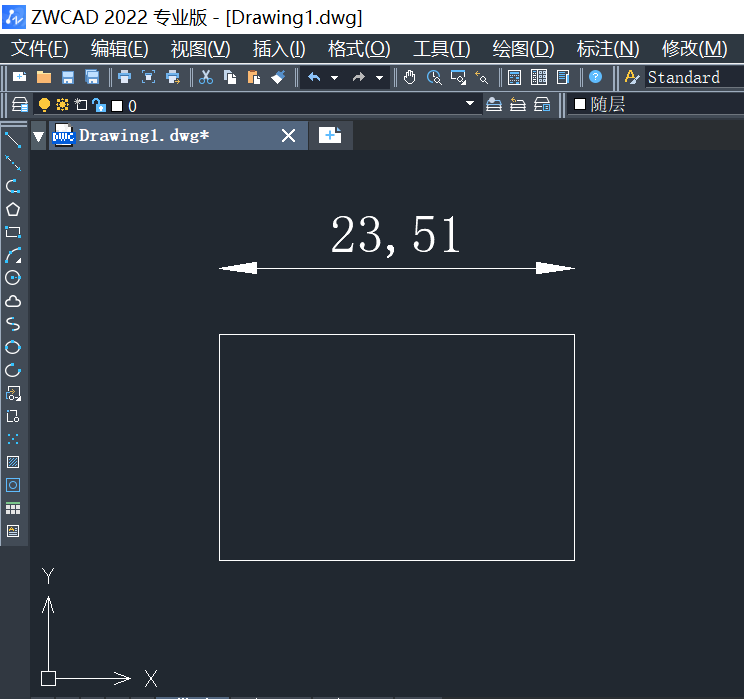
2.那么点击选中标注尺寸,点击顶部菜单栏的【标注】选项卡,在其下拉列表中点击【标注样式】按钮,进行修改,如图所示。
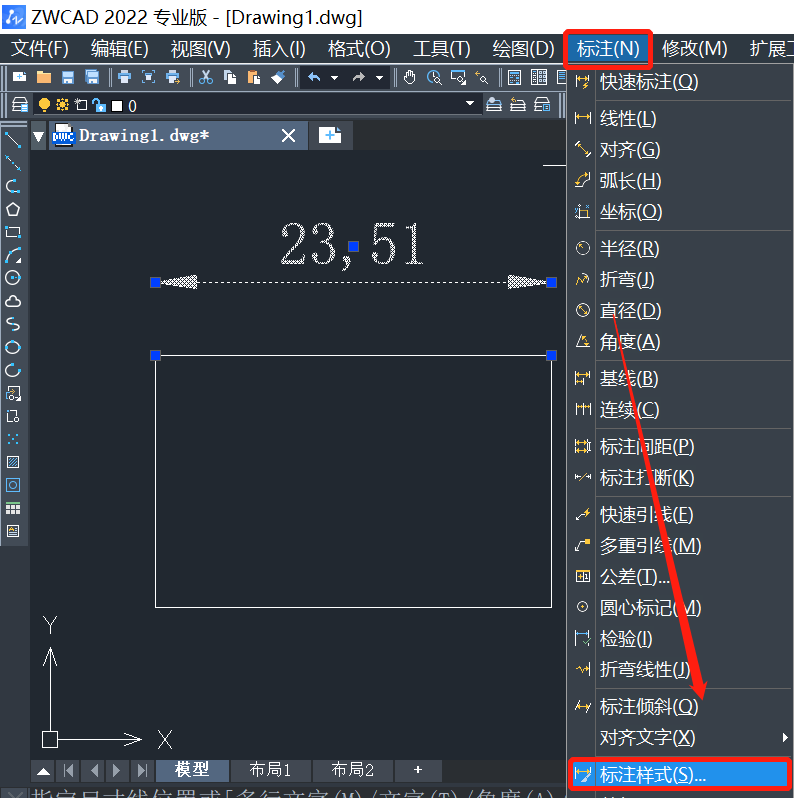
3.在弹出的【标注样式管理器】中,选中使用的样式,点击【修改】按钮,如图所示。
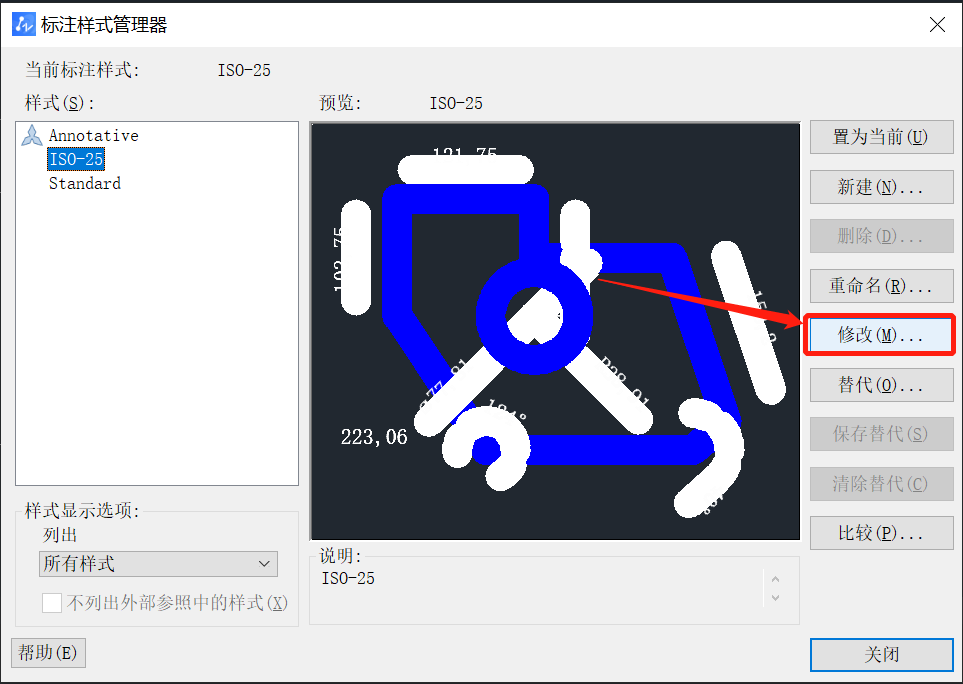
4.在弹出的【修改标注样式:ISO-25】对话框,在尺寸界线隐藏中就会发现尺寸界线1与尺寸界线2被勾选了,如图所示。
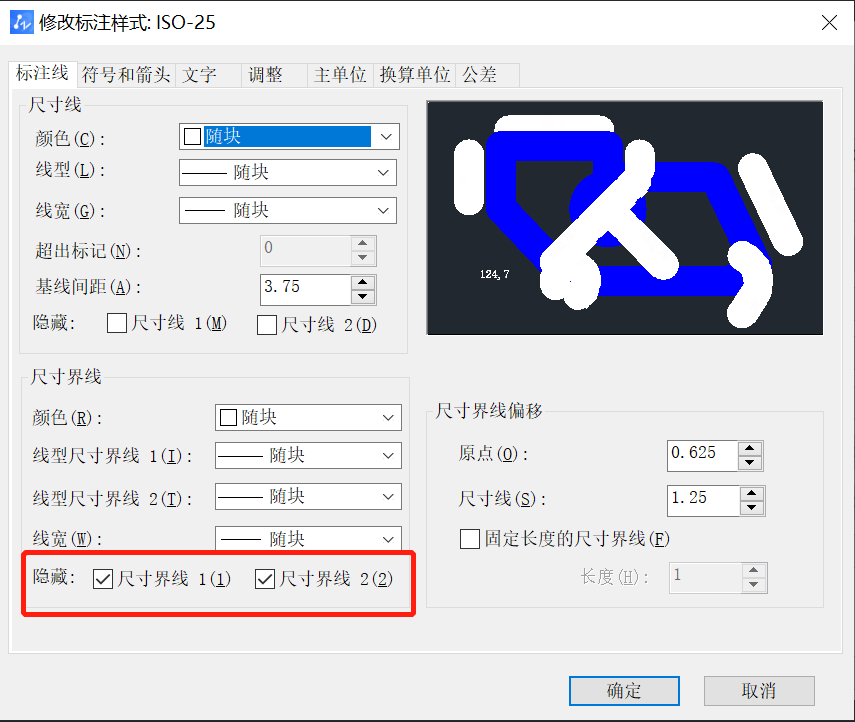
5.打勾后尺寸界线就会被隐藏,我们只要把前面的勾取消了就好,再点击【确定】按钮,如图所示。
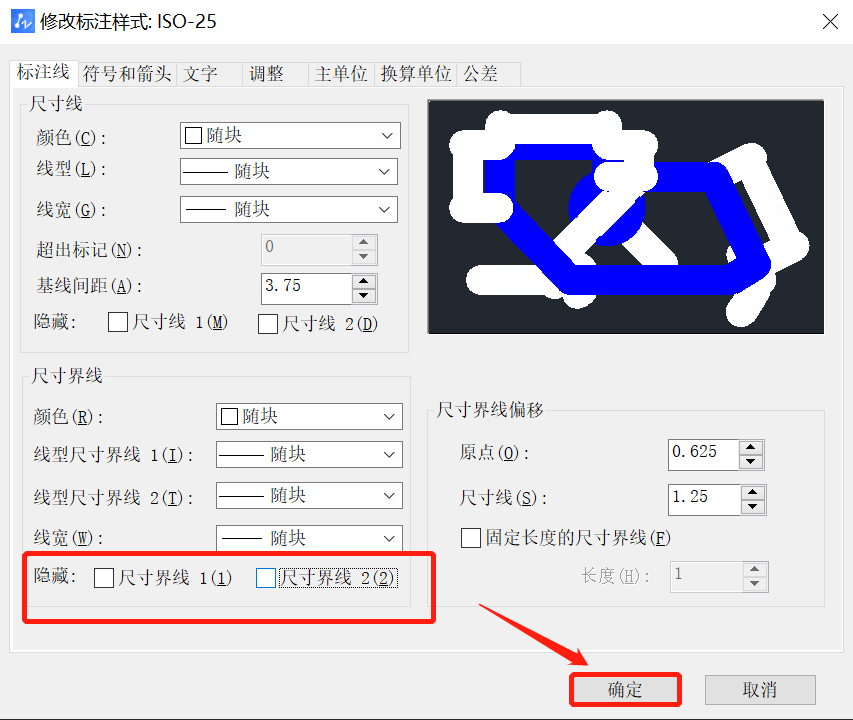
6.最后标注尺寸界线就显现出来了,效果图如下。
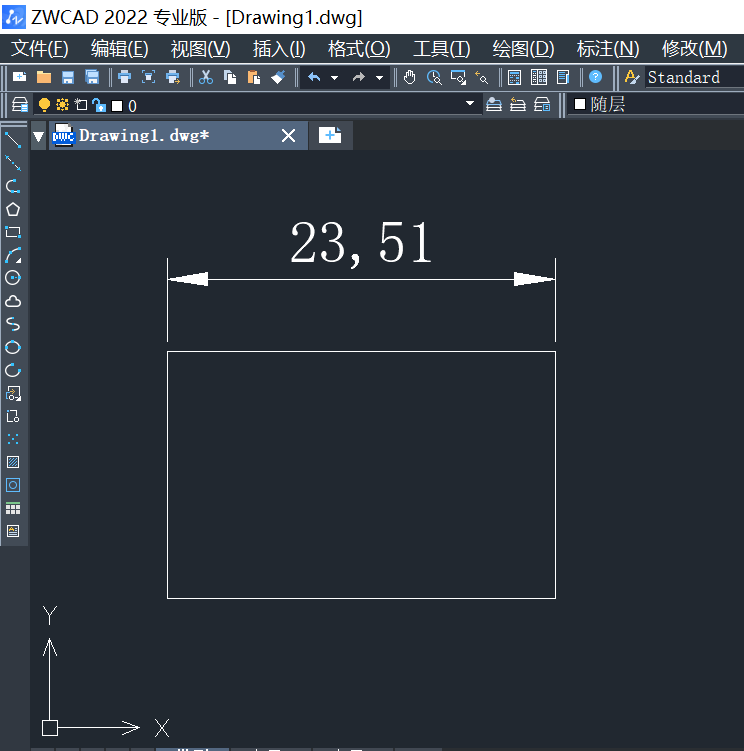
以上就是关于如何解决CAD标注尺寸界线被隐藏的问题了,有需要的小伙伴可以参考以上方法设置,希望能够帮到大家。更多CAD资讯敬请关注中望CAD官网,小编将持续更新推送,丰富教程内容不要错过哦。
推荐阅读:CAD
推荐阅读:CAD软件



























